steam怎么取消游戏更新 Steam怎么禁止游戏自动更新
更新时间:2025-04-07 13:55:37作者:xtyang
在使用Steam平台玩游戏时,有时候我们可能不希望游戏自动更新或者想要取消游戏的更新,但是很多玩家并不清楚如何操作。下面就来介绍一下Steam怎么取消游戏更新和如何禁止游戏自动更新的方法。通过简单的操作,你就可以轻松实现这两个目标,让你的游戏体验更加顺畅。
具体方法:
1.点击设置
打开steam软件,然后点击左上角的steam再点击设置选项。
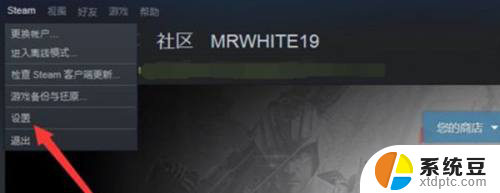
2.点击下载
进入设置之后,点击下载选项。
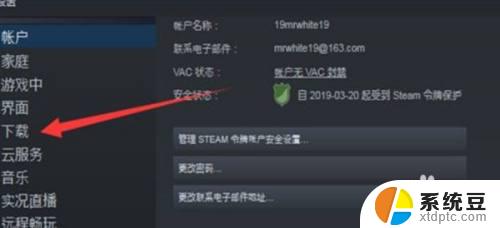
3.点击限制
进入下载的页面之后,再点击仅在以下时段自动更新游戏前面的框框。
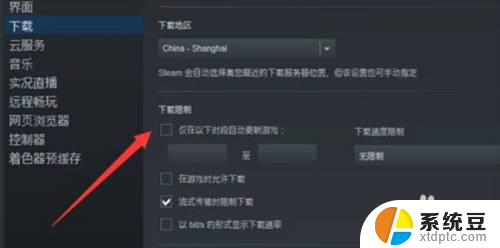
4.设置时间
点击之后,在设置一个你不常用的时间段就好了。他就会在其他的时间段进行更新。
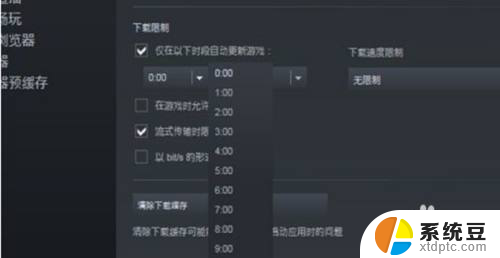
5.选择属性
上面的平台的设置弄好之后,在去弄游戏的设置。找到你想关闭更新的游戏,右击选择属性。
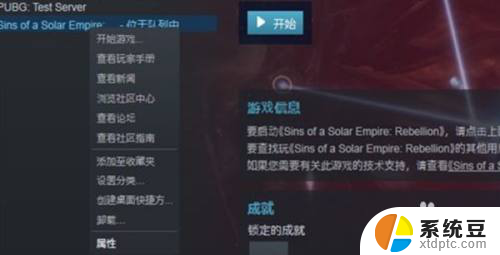
6.设置不保持自动更新
进入游戏的属性之后,点击上面的更新菜单。然后在自动更新中选择不保持游戏最新就好了。
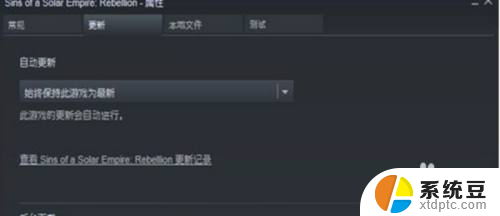
以上就是steam怎么取消游戏更新的全部内容,还有不懂得用户就可以根据小编的方法来操作吧,希望能够帮助到大家。
- 上一篇: 内存卡格式化能恢复吗 内存卡无法完成格式化怎么解决
- 下一篇: 怎么开启两个微信 电脑如何双开微信软件
steam怎么取消游戏更新 Steam怎么禁止游戏自动更新相关教程
- steam关闭开机自动启动 怎样取消Steam开机自动启动
- wps如何阻止更新版本 如何取消wps更新
- office自动更新怎么关闭 如何设置新版Office自动更新
- 连接wifi自动更新怎么取消 一加手机如何关闭WiFi情况下自动更新应用
- 苹果手机如何取消更新系统 iPhone更新系统中途取消方法
- 数据透视表可以自动更新吗 如何实现数据透视表自动更新
- 华为手机怎么设置不更新系统 华为手机如何禁止系统更新提醒
- excel怎么更新链接 Excel 如何设置链接自动更新
- 电脑怎样更新浏览器 浏览器如何自动更新至最新版
- 禁用steam输入有什么用 如何关闭Steam控制器输入
- 电脑宽带连接的用户名和密码怎么查 怎样在电脑上查看宽带账号和密码
- 怎么开启两个微信 电脑如何双开微信软件
- 内存卡格式化能恢复吗 内存卡无法完成格式化怎么解决
- 电脑gpu占用率高怎么解决 Gpu占用率高导致电脑卡顿怎么解决
- 手机系统文件删除了怎么恢复 手机文件删除恢复方法
- 苹果备份如何删除 iPhone备份数据如何删除
电脑教程推荐